(ホントは74HC、CMOSなんだけど…)
[第760回]
●Windows7 SP1をハードディスクからインストールする
前回は、Windows7 Service Pack1をDVDおよびCDROMからインストールしてみたのですが、インストールにかかった時間は、当初の期待に反して、Windows Updateを使ってダウンロードしてインストールしたときにかかった時間と変わらないという結果になってしまいました。
ふつうはダウンロードしてインストールするほうが時間がかかる、と考えてしまうのですがねえ。
でも、こういう結果が出てしまいますと、考えられることは…。
ああ。そういうことか。
と、まあ、だいたい見当はついてきたのでありますが。
念には念を入れてということで、あとひとつだけ、念の為に確認しておくことにいたしました。
ひょっとすると、DVD、CDROMから読むのに時間がかかっているのでは?という可能性についての確認です。
CDROMからインストールする代わりに、Windows7 Service Pack1のインストールプログラムを先にハードディスクにコピーしておいて、そのハードディスク上のインストールプログラムを実行してみたら、ひょっとすると所要時間が変わるかもしれない、と考えたのです。
そこで、またまたせっかくWindows7 Service Pack1をインストールしたばかりのハードディスクをクリアしてしまって、そこにWindows7を新規インストールした直後のディスクイメージを復元いたしました。
前回の作業も含めて、お彼岸の休日をつぶして朝からずっと、ハードディスクを消して、そこにWindows7を復元して、それからWindows7 Service Pack1をインストールして、それからまたハードディスクをクリアして…、の繰り返しです。
さすがに疲れてしまいました。
前回行ないましたように、先にWindows Updateに表示される65個の重要な更新プログラムをインストールしてしまってから、Windows7 Service Pack1をインストールいたします。
今回はインストールプログラムをハードディスクから実行しますから、インストールプログラムを先にCDROMからハードディスクにコピーしておきます。
前回インストールするのに使ったWindows7 Service Pack1を書き込んだCDROMをDVDドライブにセットしました。
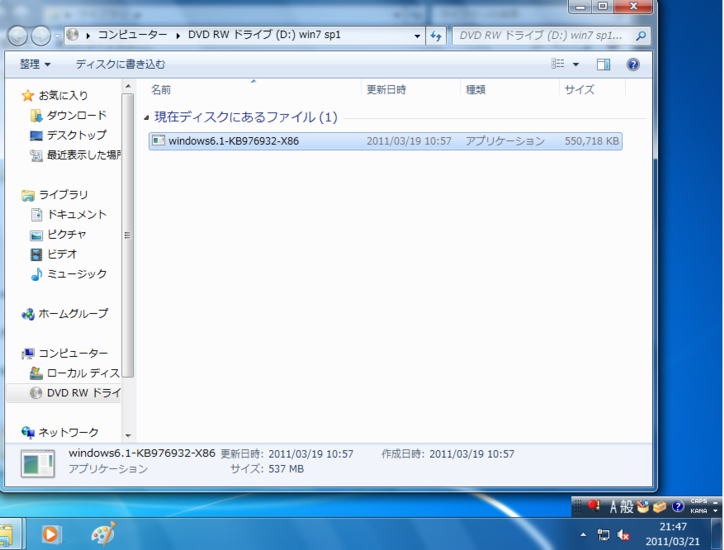
CDROMのwindows6.1−KB976932−X86.exeを選択し、「整理」→「コピー」をクリックしました。
コピー先はハードディスク上ならどこでもよいのですが、「ダウンロード」フォルダにしました。
「ダウンロード」フォルダを開いて、「整理」→「貼り付け」をクリックしました。
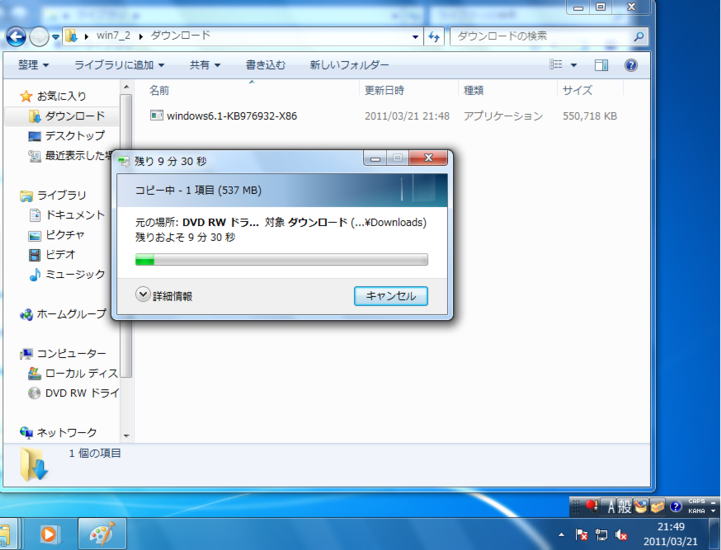
コピーを開始すると、最初は残りがおよそ10分と表示されましたが…。
すぐに「およそ60秒」と表示されました。
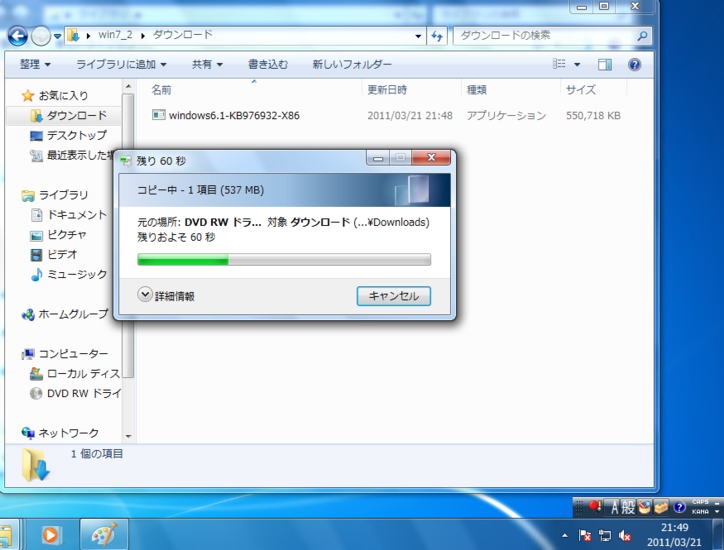
2分ほどでコピーは完了しました。
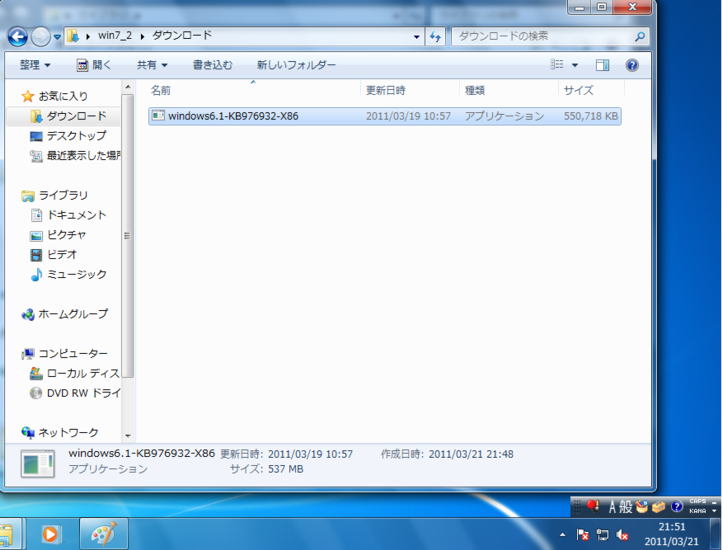
ハードディスクにコピーしたWindows7 Service Pack1のインストールプログラムを実行します。
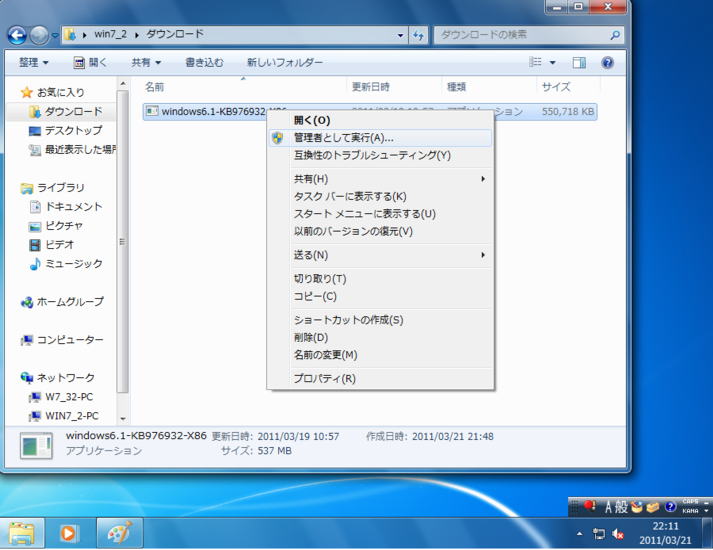
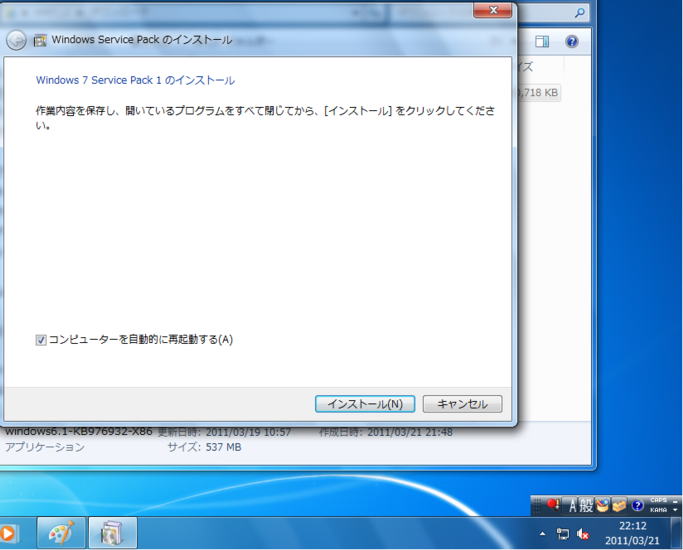
「インストール」をクリックしました。
22時12分。この日何回目かの、そして最後のWindows7 Service Pack1のインストール開始です。
Windows7 Service Pack1のインストールが完了しました。
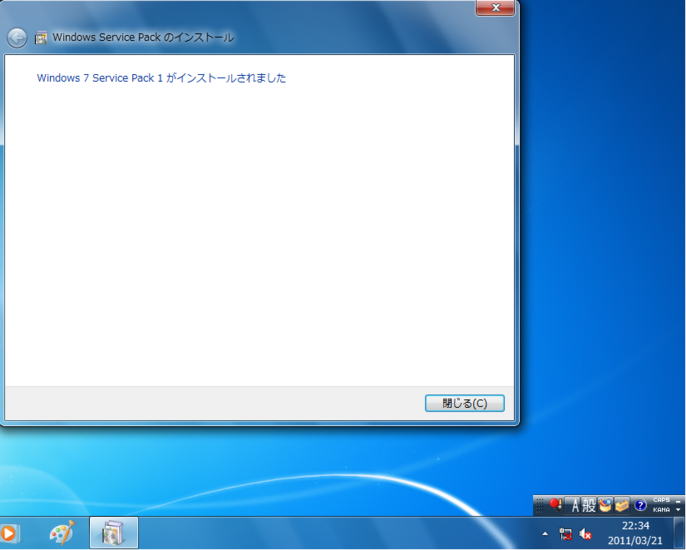
時刻は22時34分です。
インストールを開始したのが、22時12分ですから、22分かかったことになります。
やっぱり、変わりませんねえ。
Windows Updateを開きました。
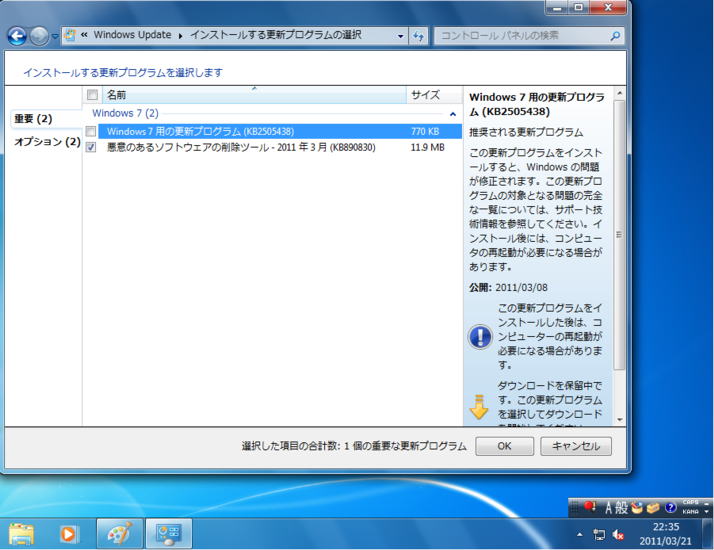
これは今まで何回か行なったWindows7 Service Pack1のインストールのときと同じで、Service Pack1のインストール後に新たに表示される、重要な更新プログラムです。
●結論です
さて、ということで、結局Windows7 Service Pack1は、Windows Updateでダウンロードしてインストールしても、DVDやCDROMからインストールしても、それにかかる時間は同じで大体20分余りかかります、という結果になってしまいました。
確かに。それならMicrosoftさまがおっしゃっておりますように、わざわざDVDやCDROMに落としてからインストールするよりは、Windows Updateで直接ダウンロードしながらインストールしたほうが手間が省けるだけ、かえって速いということになります。
なぜ、そんなことになってしまうのか、ということなのですが。
おそらく。
Windows7 Service Pack1は、インストールするのにCPUをフルに使って20分余り必要なのだと思います。
もちろんこれはハードウェアの性能に依存します。
約20分というのは、中日電工のWindows7パソコン組立キットでの場合では、ということです。
一方で、私のところのように、インターネットを光回線で利用している環境ですと、データをダウンロードする速度は、40〜50Mbpsにもなります。ビットの単位ですからバイトに直しますと、約5MB/秒です。
[第755回]でWindows Updateでダウンロードしたバイト数は、途中で少し数値が変わってしまうのですが、[第756回]で計算しましたように、56MB〜64MBと考えられます。
そうするとインターネットからそれだけのバイト数をダウンロードするには私の環境では11〜13秒ほどで完了することになります。
ところが[第755回]および[第756回]での記録では、ダウンロードを開始したのが8時12分で、ダウンロードが完了したのが8時24分ですから、ダウンロードに12分かかったことになって、ちょっとこれでは時間がかかりすぎではないか、ということから今回の検証が始まったのでした。
その検証の結果、推測される結論です。
「ダウンロードに12分もかかったと考えてしまったこと」がそもそもの間違いで、おそらくダウンロードの開始と同時にダウンロードされたところからインストールも開始されたのだろうと思われます。
ダウンロードに要する時間は11〜13秒で、それに対してWindows7 Service Pack1のインストールには20分もかかるのですから、ダウンロードはインストールの処理の合間(またはバックグラウンド)に処理されてしまって、その処理時間は表には出てこなかったのではないかと思われます。
Windows Updateでダウンロードしても、DVDあるいはCDROMからインストールしても、処理時間に差がなかったのは、そういうことだったのではないか、と考えられます。
そういうことなので、Microsoftのサイトに書かれておりますように、通常はWindows UpdateでWindows7 Service Pack1をインストールするのがやっぱり一番簡単な方法のようです。
しかし、ひょっとしますと、中日電工のWindows7パソコン組立キットをご購入いただくお客様のなかには、それほど高速ではないインターネット接続環境でお使いの方もみえるかもしれません。
そのような方の便を考えて、Windows7 Service Pack1をCDROMに落としたものをキットにつけてお出しするように考えております。
2GBのほうはさすがにそれをやりますとMicrosoftから待ったがかかってしまう可能性がありますから、必要と思われる方は各自でダウンロード願います。
500MBのWindows7 Service Pack1(32ビット版)だけでしたら、お客様が各自でダウンロードするのを私が代行しただけ、という解釈も成り立つかと思います。
私が供給する組立キットに付属するWindows7はOEM版ですから、本来はハードディスクにプリインストールして出荷するのが建前の製品でありまして、それならば製品に付属するWindows7のインストールディスクのそのまた付属品としてWindows7 Service Pack1があっても別におかしいことは何もないと思います。
まあ、ここはあまり固く考えないで、そういうことにいたしましょう。
2011.3.25upload
前へ
次へ
ホームページトップへ戻る